

بقلم Gina Barrow, ، آخر تحديث: November 22, 2019
"أهلا. لقد عدت للتو إلى العمل بعد إجازة طويلة ، ومن دواعي سروري ، قمت بطريق الخطأ بحذف بعض ذكرياتي من هاتفي الذكي. كيف أفعل استعادة الصور المحذوفة من Samsung Galaxy S7؟ شكرا لك!"
تم تجهيز أجهزة Samsung Galaxy الآن بميزات كاميرا ممتازة مما جعلها العلامة التجارية الأكثر تنافسية في مجال الهواتف الذكية. بغض النظر عن العلامة التجارية للهاتف التي نستخدمها عند حدوث فقدان للبيانات ، فلا أحد يخلو منها.
يمكن أن يحدث فقدان البيانات بسبب العديد من العوامل وأكثرها شيوعًا هو الحذف العرضي. في معظم الأحيان ، يمكن أن يكون هذا خطأ المستخدم. شيء جيد ، التكنولوجيا الحديثة وجدت طرقًا لكيفية ذلك استعادة الصور المحذوفة من Samsung Galaxy S7 الهاتف وهذا ما سنناقشه اليوم.
إذا كنت أيضًا محاصرًا في هذا السيناريو تمامًا مثل المرسل أعلاه ، فاقرأ هذه المقالة لمعرفة كيف يمكنك حلها بسهولة!
الجزء 1. أين يتم حفظ الصور من هاتف Samsung Galaxy S7؟الجزء 2. استرجع الصور المحذوفة من Samsung S7 باستخدام Android Data Recoveryالجزء 3. كيفية استرداد الصور من Samsung Cloudالجزء 4. كيفية النسخ الاحتياطي وتنزيل الصور من Samsung S7 من صور Googleالجزء 5. كيفية النسخ الاحتياطي واستعادة الصور المحذوفة من Samsung Galaxy S7 عبر Dropboxالجزء 6. ملخص
تقوم أجهزة Samsung بتخزين جميع ملفات الوسائط على ذاكرة الهاتف الداخلية افتراضيًا. يأتي هاتف Galaxy S7 بذاكرة داخلية بسعة 32 جيجابايت و 64 جيجابايت و 128 جيجابايت. ومع ذلك ، يمكنك تحقيق أقصى استفادة من هذا الهاتف الذكي المتطور عن طريق إدخال ذاكرة خارجية أو بطاقة SD تصل سعتها إلى 256 جيجابايت لتخزين الكثير من التطبيقات والألعاب المفضلة لديك والتقاط الكثير من الصور.
يمكن لبطاقة SD الخاصة بك استضافة جميع الصور ومحتويات الوسائط الأخرى إذا كنت ستقوم بتخصيص موقع تخزين المعرض في إعدادات الكاميرا. من خلال القيام بذلك ، يمكنك تقسيم المساحة الداخلية وتخصيصها لجميع تطبيقاتك وألعابك ، بينما كل الصور ومقاطع الفيديو على بطاقة SD الخاصة بك.
إذا كنت على علم بهذا الإعداد ، فسيكون استرداد البيانات سهلاً في حالة فقد ملف أو صور متعددة من هاتفك.
في حالة الصور المحذوفة ، لا يتم حذفها فعليًا من الهاتف على الفور بل تصبح ملفات مخفية وتنتظر الكتابة فوق الملف. لذلك ، إذا قمت بحذف الصور عن طريق الخطأ من هاتف S7 الخاص بك ، ففكر في استعادة البيانات على الفور قبل الكتابة فوق الصور.
اكتشف الطريقتين الموصى بهما على كيفية استعادة الصور المحذوفة على Samsung Galaxy S7 هاتف.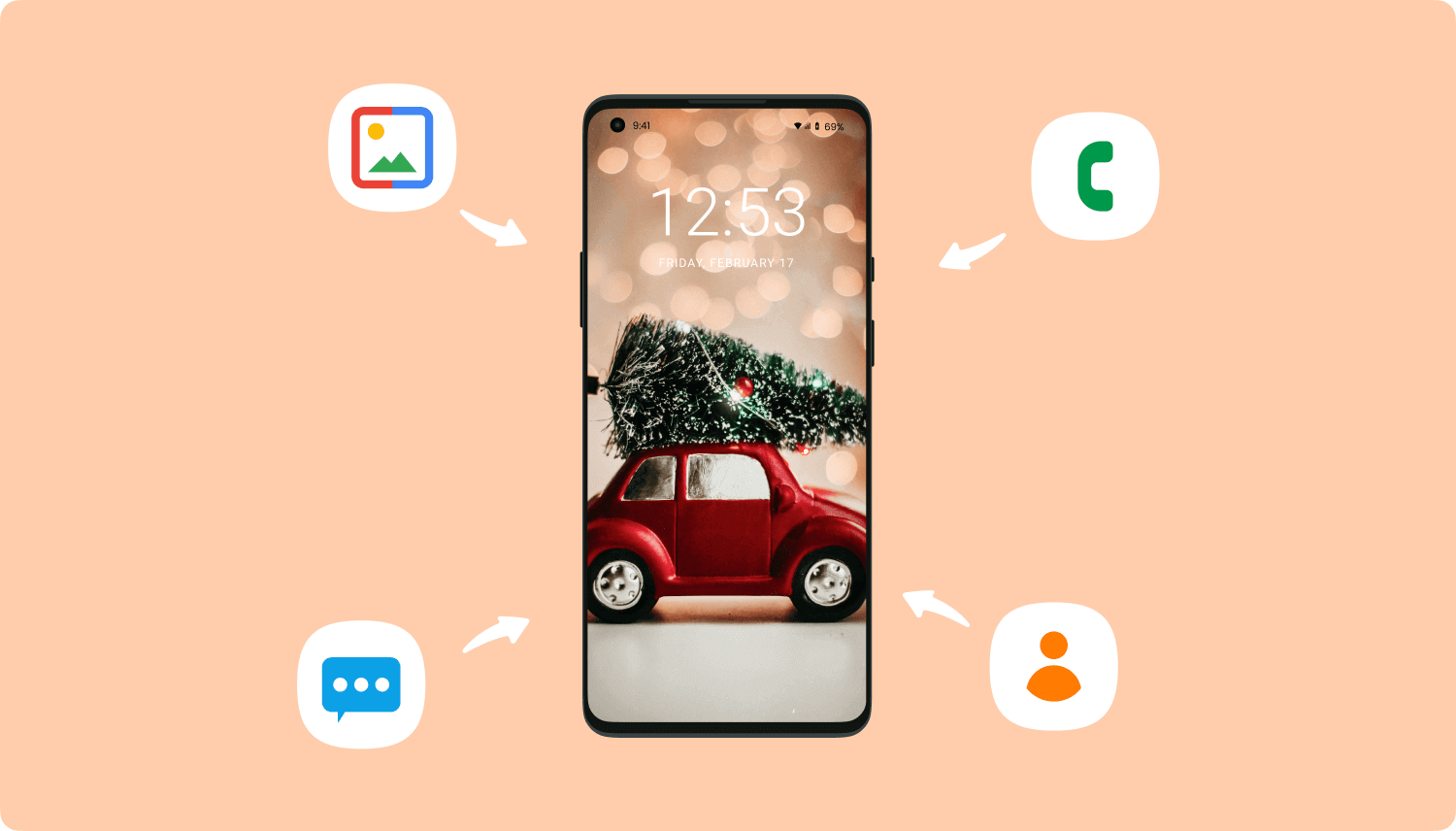
دعونا نختصر المطاردة ، فإن استخدام برنامج موثوق لاستعادة البيانات هو إلى حد بعيد الطريقة الأكثر فعالية وملاءمة لاستعادة الصور المحذوفة. بغض النظر عن كيفية البحث في الإنترنت ، لا يمكنك العثور على طرق استرداد أخرى ما لم تكن قد أخذت نسخًا احتياطية.
تقدم أجهزة Samsung Galaxy بالفعل سحابة Samsung حيث يمكنك إنشاء نسخ احتياطية ضرورية ولكنها تنطبق فقط على أجهزة galaxy واعتمادًا على إصدار برنامج android الذي يعمل على جهازك.
FoneDog Android Data Recovery البرنامج هو الأداة الأولى التي يثق بها معظم المستخدمين في جميع أنحاء العالم من حيث استعادة الصور المحذوفة على معظم طرز Android.
يتميز هذا البرنامج باسترداد جهات الاتصال والصور ومقاطع الفيديو والموسيقى والرسائل ورسائل التطبيق وغير ذلك الكثير. أكثر مزاياها هي القدرة على استعادة الصور المحذوفة من هاتف Samsung S7 حتى بدون نسخ احتياطي.
FoneDog Android Data Recovery يقوم بمسح الجهاز واسترداد جميع الملفات المخفية أو المحذوفة حيث لا يمكن لتطبيق جوال أو نسخة احتياطية فعل ذلك.
وهنا كيفية استعادة الصور المحذوفة من Samsung S7:
في بضع خطوات فقط ، قمت بالفعل باستعادة الصور المحذوفة من هاتف Galaxy الخاص بك. المدهش في هذا البرنامج هو أنه يسمح لك بمعاينة جميع البيانات قبل الاسترداد للتأكد من حصولك على الملفات بشكل صحيح.
كما يسمح بالاسترداد الانتقائي حيث يمكنك فقط حفظ تلك الصور أو الملفات المهمة.
مثل ما ذكرته سابقًا ، يمكنك الاستفادة من سحابة Samsung لإعداد وإنشاء نسخة احتياطية على جهاز S7 الخاص بك. يتوفر Samsung Cloud لطرازات Galaxy التي تعمل بنظام Android 7.0 والأحدث.
كل ما عليك فعله هو مزامنة هاتفك وتمكين Samsung Cloud. ومع ذلك ، توفر سحابة Samsung مساحة مجانية محدودة تبلغ 5 جيجا بايت فقط سارية هذا العام ولكن لديها خطط قابلة للترقية تبلغ 50 جيجا بايت و 200 جيجا بايت بأسعار معينة.
لتشغيل مزامنة Samsung Cloud ، اتبع ما يلي:
عبر الإعدادات: انتقل إلى Clouds and Accounts ، انقر فوق Samsung Cloud ومن لوحة المعرض ، انقر فوق تشغيل.
عبر المعرض: انتقل إلى تطبيق المعرض وانقر على "المزيد". انتقل إلى الإعدادات وقم بالتبديل إلى مزامنة المعرض
إذا كنت ترغب في استعادة نسخة احتياطية لصورك:
انتظر بضع ثوان حتى تتم استعادة الصور المحذوفة إلى موقع الملف الأصلي.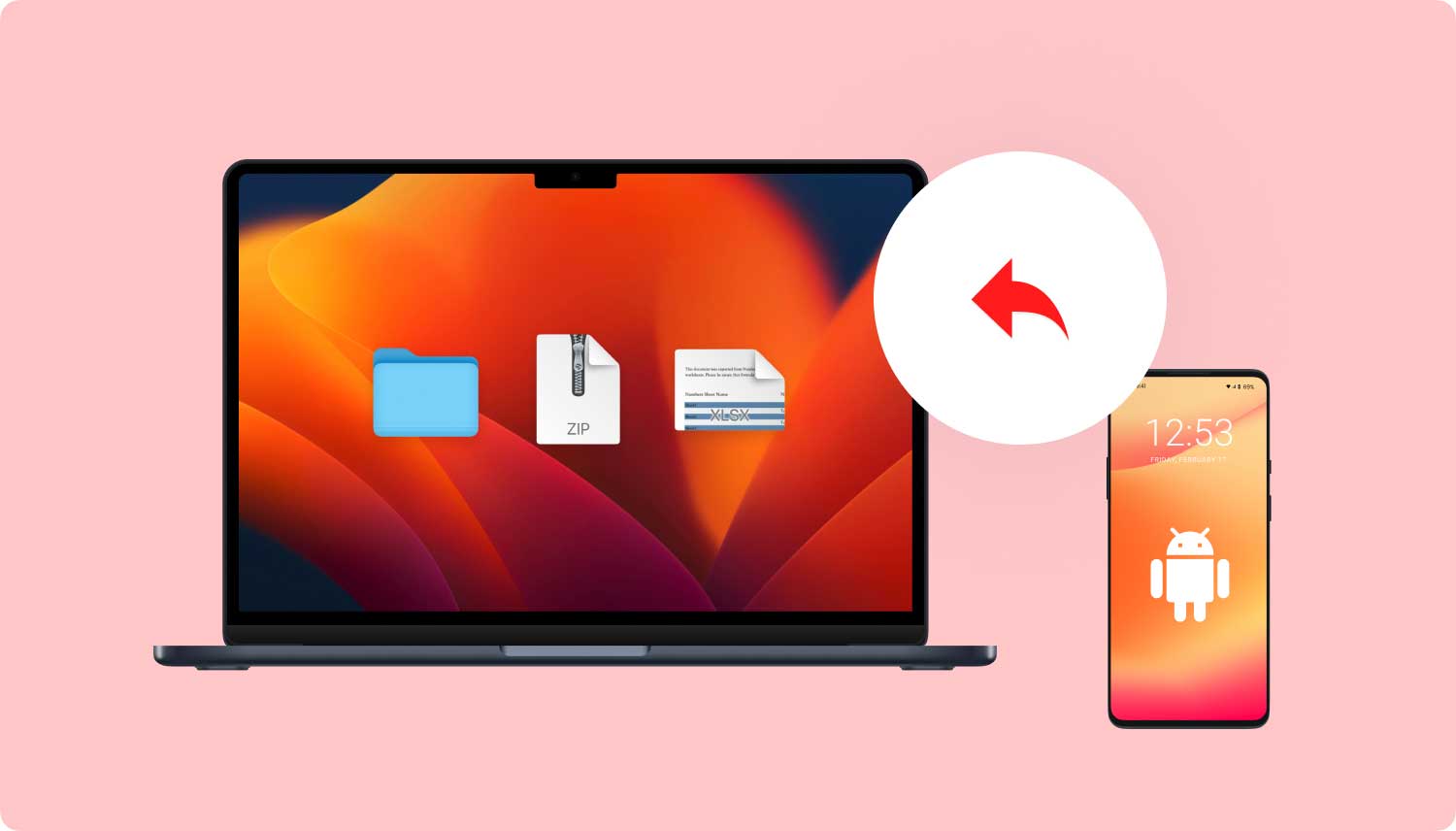
أسهل طريقة يمكنك من خلالها الاحتفاظ بنسخة احتياطية من صورك على جهاز Samsung Galaxy S7 هي الاستفادة من تطبيق صور Google المجاني. إنه يوفر مساحة خالية تبلغ 15 جيجابايت والتي يتم تضمينها بالمناسبة في في Google Drive حصة نسبية.
أعلنت Google Photos مؤخرًا أنها ستوفر مساحة تخزين مجانية غير محدودة لجميع صورك طالما أن الدقة تقتصر على 16 ميجابكسل للصور و 1080 بكسل لمقاطع الفيديو.
ومع ذلك ، فهو خيار نسخ احتياطي جيد للصور بدلاً من القلق بشأن فقد البيانات. إليك كيفية الاحتفاظ بنسخة احتياطية من صورك على Google Drive:
يمكنك دائمًا الوصول إلى الصور طالما تذهب إلى صور Google وتسجيل الدخول باستخدام نفس بيانات الاعتماد. لعرض صور Google الخاصة بك على متصفح ، ما عليك سوى فتح photos.google.com وتسجيل الدخول باستخدام حساب Google الخاص بك.
إذا كنت ترغب في تنزيل الصور ، فانقر فوق صورة وانقر فوق القائمة ثلاثية النقاط وحدد تنزيل. افعل ذلك مع جميع الصور التي تريد تنزيلها وسيتم حفظها في مجلد على جهاز الكمبيوتر الخاص بك ثم نقلها إلى هاتف S3 الخاص بك.
Dropbox هو مساحة تخزين أخرى عبر الإنترنت يمكنك الاستفادة منها بشكل خاص لنسخ الصور ومقاطع الفيديو الخاصة بك احتياطيًا. على الرغم من أنه يحتوي على مساحة تخزين مجانية تبلغ 2 غيغابايت فقط ، إلا أن Dropbox مفيد للغاية خاصة خلال الأوقات التي تحتاج فيها إلى استعادة الملفات المحذوفة.
تمامًا مثل كيفية استرداد الصور المحذوفة من جهاز Samsung Galaxy S7 ، بمجرد إعداد النسخة الاحتياطية من Dropbox ، يصبح من الأسهل استعادة تلك الصور الثمينة مرة أخرى.
قم بإنشاء حساب Dropbox الخاص بك وإعداده أولاً من أجل نسخ صورك احتياطيًا:
لتنزيل الصور من Dropbox:
في هذه المقالة ، ناقشنا الطريقتين الموصى بهما حول كيفية استعادة الصور المحذوفة على هاتف Samsung Galaxy S2. الأداة الأكثر مثالية والأرقام هي FoneDog Android Data Recovery. يعمل هذا البرنامج حتى بدون أي نسخ احتياطي.
الطريقة التالية هي عبر Samsung Cloud وهي متاحة لجميع طرازات Galaxy. ومع ذلك ، لا يمكنك استعادة الصور من وحدة التخزين هذه إلا إذا قمت بإنشاء نسخ احتياطية وإعدادها قبل فقدان البيانات. بصرف النظر عن هذين ، قمنا أيضًا بإدراج خيارات النسخ الاحتياطي والاستعادة الأخرى مثل صور Google و Dropbox.
في نهاية اليوم ، يمكنك فقط تحديد ما هو الاسترداد الأفضل لاحتياجاتك. لكن بالطبع ، كإجراء وقائي ، احتفظ دائمًا بنسخة احتياطية من هاتفك بغض النظر عن أنواع الملفات لأنك لن تعرف أبدًا متى تحتاج إليها.
اترك تعليقا
تعليق
مقالات ساخنة
/
مثير للانتباهممل
/
بسيطصعبة
:شكرا لك! إليك اختياراتك
Excellent
:تقييم 4.5 / 5 (مرتكز على 101 التقييمات)